Hostwinds Blog
Resultados de búsqueda para:
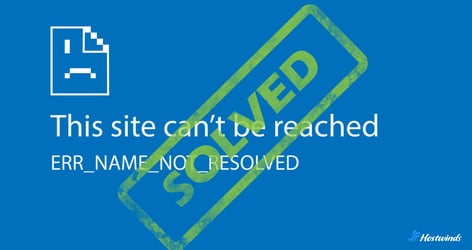
Err_name_not_resolved Error: 12 formas de solucionarlo
por: Hostwinds Team / abril 24, 2024
¿Qué significa "ERR_NAME_NOT_RESOLVED"?
ERR_NAME_NOT_RESOLVED es un error relacionado con DNS que indica que el navegador no pudo resolver el nombre de dominio (URL) del sitio web solicitado a su dirección IP correspondiente.En otras palabras, el navegador no pudo encontrar la dirección IP asociada con el nombre de dominio.
Causas comunes de "err_name_not_resolved"
Los navegadores confían en el Sistema de nombres de dominio (DNS) Para convertir los nombres de dominio legibles por humanos (por ejemplo, hostwinds.com) en direcciones IP legibles por máquina (por ejemplo, 192.0.2.1).
Cuando el navegador no puede completar este proceso de conversión, puede deberse a una o más de las siguientes razones:
Servidor DNS: El servidor DNS puede estar inactivo, lento o experimentar dificultades técnicas.
URL errónea: El nombre de dominio puede estar mal escrito o formateado incorrectamente.
Conexión a Internet: Una conexión a Internet débil o inestable puede evitar que el navegador acceda al servidor DNS.
Configuración de la red: La configuración de la red mal configurada, los firewalls o los servidores proxy pueden interferir con la resolución DNS.
Cache y cookies del navegador: El caché y las cookies obsoletos o corruptos pueden causar problemas con la resolución de DNS.
Problemas de configuración del dispositivo: La configuración de red incorrecta en el dispositivo de usuario también puede conducir a este error.
12 formas de corregir "err_name_not_resolved"
Con varias causas probables detrás del error, también hay varias formas de solucionarlo.
1.Ceptar la URL
Asegúrese de que la URL que escribió en la barra de direcciones del navegador sea correcta.
- Verifique cualquier error de ortografía, períodos faltantes o adicionales, o caracteres especiales.
- Confirme el uso correcto de prefijos como http: // o https: //.
- Si no está seguro de la URL correcta, intente buscar el sitio web en un motor de búsqueda y acceder a ella desde allí.
2. Limpiar el caché y las cookies del navegador
El caché y las cookies obsoletos o corruptos pueden hacer que el navegador no resuelva los nombres de dominio.
- Para borrar caché y cookies, acceda a la configuración o preferencias de su navegador.Encuentre las opciones para borrar datos de navegación, caché y cookies, luego elija borrarlos.
- Reinicie su navegador e intente acceder nuevamente al sitio web.
3. Verifique la conexión a Internet
Verifique que su dispositivo esté conectado a Internet.
- Pruebe su conexión visitando otros sitios web o utilizando una herramienta de diagnóstico de red.
- Si no está conectado, solucione el problema a través de la configuración de Wi-Fi o intente conectarse a una red diferente.
4. Editar archivo de host
El archivo aloja los nombres de dominio de mapas a las direcciones IP y a veces pueden causar err_name_not_resolved si contiene entradas incorrectas o obsoletas.
- Acceder al archivo hosts en su sistema, generalmente ubicado en C: \ Windows \ System32 \ drivers \ etc \ hosts en ventanas y / etc / hosts en macOS/Linux.
- Abra el archivo con un editor de texto y verifique las líneas que asignen los nombres de dominio a las direcciones IP.
- Cualquier participación sospechosa o obsoleta se puede comentar agregando un # Al comienzo de la línea o puede eliminarlos por completo.
- Guarde el archivo y reinicie su navegador.
Para obtener más información, consulte nuestra guía detallada sobre Editar archivos de hosts para Windows, Linux y MacOS.
5. Reiniciar enrutador/módem
A veces, el hardware de red necesita un reinicio para funcionar correctamente.
- Apague su enrutador y módem, espere unos segundos, luego vuelva a encenderlos.
- Una vez que su hardware de red se haya reiniciado, intente acceder nuevamente al sitio web.
6. Cambiar el servidor DNS
El uso de un servidor DNS diferente puede resolver problemas de resolución de nombres de dominio.
- Los servidores Públicos Públicos Común incluyen Google DNS (8.8.8.8 y 8.8.4.4) y OpenDNS (208.67.222.222 y 208.67.220.220).
- Para cambiar su servidor DNS, vaya a la configuración de su red.Busque la opción de manualmente Configurar su servidor DNS.Ingrese las direcciones IP de los nuevos servidores DNS y guarde su configuración.
- Intente acceder al sitio web nuevamente.
7. Verifique la configuración de la red
Asegúrese de su dispositivo configuración de la red están configurados correctamente.
- Asegúrese de que no haya configuraciones proxy o configuraciones DNS personalizadas que puedan interferir con su conexión.
- Verifique que su dispositivo esté configurado para obtener direcciones IP y DNS automáticamente, a menos que esté utilizando específicamente configuraciones personalizadas.
8. Desactivar VPN/Proxy
Los servidores VPN y proxy podrían interferir con la capacidad de un navegador para resolver los nombres de dominio.
- Deshabilite temporalmente su VPN o proxy e intente acceder nuevamente al sitio web.
- Si el error desaparece, es posible que deba ajustar su configuración VPN/proxy o encontrar un servicio alternativo.
9. Actualizar el navegador
Los navegadores obsoletos pueden luchar con los estándares y configuraciones de red más nuevos.
- Verifique las actualizaciones en la configuración o las preferencias de su navegador e instale cualquier actualización disponible.
- Reinicie su navegador después de actualizar e intente acceder nuevamente al sitio web.
10. Verifique el firewall y el antivirus
A veces, el software de firewall o antivirus puede bloquear ciertas conexiones o interferir con la resolución DNS.
- Temporalmente Deshabilite su firewall y antivirus para ver si el error se resuelve.
- Si el error desaparece, ajuste su configuración de firewall/antivirus para permitir que el navegador acceda al sitio web.
11. Desactivar DNSSEC
DNSSEC (Extensiones de seguridad del sistema de nombre de dominio) está diseñado para mitigar el acceso no autorizado a los registros DNS.Si no está configurado correctamente, puede conducir a fallas de verificación, lo que puede evitar que el navegador resuelva el nombre de dominio.
- Como usuario (es decir, no es su dominio/sitio web) no hay nada que pueda hacer fuera de verificar el dominio en Whois para confirmar si DNSSEC está habilitado o no informa al propietario del sitio sobre el problema.
- Si está administrando sus propios servidores DNS (por ejemplo, BIND, Unbound o PowerDNS), verifique los archivos de configuración para configuraciones relacionadas con DNSSEC.Busque configuraciones como dnssec-inable o Validación DNSSEC y ponerlos en No o apagada.
12. Consulte su servicio de alojamiento web
Si encuentra que su sitio web está experimentando el error, puede ser que su proveedor de alojamiento esté interrumpiendo la capacidad de los servidores DNS para resolver los nombres de dominio correctamente.
- Busque cualquier anuncio de su host web con respecto al tiempo de inactividad/mantenimiento del servidor.
- Si hay varios usuarios que informan el mismo problema, puede deberse a su host web
- Consulte los registros de DNS para su dominio.Si son incorrectos o faltantes, su anfitrión podría ser el problema.
Hostwinds ofrece Hosting confiable para empresas e individuos por igual.Todos los planes vienen con el monitoreo y el soporte del sitio web las 24 horas del día, los 7 días de la semana, que permite la identificación inmediata y la resolución rápida de cualquier problema, DNS o de otra manera.
Cómo corregir "err_name_not_resolved" en Android
Si encuentra este error en su dispositivo Android, hay algunos métodos adicionales para ayudar a solucionar el problema.Estos también podrían funcionar si está ejecutando el navegador Chrome en dispositivos no Android.
Desactivar la precarga de la página
Para ayudar a acelerar los tiempos de representación, la configuración de precarga de la página de Google Chrome, la configuración, carga automáticamente contenido de sitios visitados previamente, lo que significa que podría estar almacenando contenido obsoleto.
- Abra Chrome, ve a Configuración> Privacidad y seguridad> Cookies y otros datos del sitio.Apagar "Páginas de precarga para navegar y buscar más rápido."
- Reinicie el navegador e intente acceder nuevamente al sitio.
Clare Cache DNS de Chrome
Chrome tiene su propio sistema DNS Cache, que también podría contener datos antiguos o corruptos.
- En el navegador Chrome, ingrese Chrome: // net-alternals/#dns en la barra de direcciones.Haga clic "Borrar el caché del host"Para limpiar el caché DNS de Chrome.
- Reinicie el navegador e intente acceder nuevamente al sitio web.
Prevención de "err_name_not_resolved"
La prevención siempre es mejor que arreglar.Considere implementar las siguientes medidas para ayudar a garantizar que usted y/o sus usuarios nunca se encuentren con el error ERR_NAME_NOT_RESOLVED.
Utilice servidores DNS confiables: Cambie a servidores DNS público de buena reputación como Google DNS (8.8.8.8 y 8.8.4.4) u OpenDNS (208.67.222.222 y 208.67.220.220).
Mantenga actualizados el navegador y el software: Asegúrese de que su navegador y sistema operativo estén actualizados para evitar problemas de compatibilidad.
Monitor de red y servicios de alojamiento: Verifique regularmente el rendimiento y el tiempo de actividad de su red y los servicios de alojamiento.
Verificar la configuración de la red: Asegúrese de que la configuración de red de su dispositivo esté configurada correctamente, incluida la configuración de DNS.
Borrar el caché y las cookies regularmente: Esto puede ayudar a evitar que los datos obsoletos interfieran con la resolución DNS.
Verifique el firewall y la configuración de seguridad: Asegúrese de que su software de firewall o antivirus no esté bloqueando las consultas DNS o las conexiones de red.
Considere CDN o equilibrio de carga: Usar una Red de entrega de contenido (CDN) o balanceo de carga para distribuir el tráfico y mejorar la confiabilidad.
Mantener los dominios renovados y actualizados: Asegúrese de que el registro de dominio y los registros DNS estén actuales y correctamente configurados.
Monitor de reputación del dominio: Consulte cualquier informe de su dominio que se marcara como malicioso o sospechoso, lo que podría afectar la resolución DNS.
Variaciones "ERR_NAME_NOT_RESOLVED"
Hay varias variaciones de mensajes de error presentados por los navegadores que podrían indicar un problema de resolución de nombre de dominio similar a "ERR_NAME_NOT_RESOLVED".Estos pueden diferir ligeramente en función del navegador que se usa, pero generalmente apuntan al mismo problema.
Algunas variaciones comunes incluyen:
Dns_probe_finished_nxdomain
Este error indica que la sonda DNS terminó pero no encontró el dominio, lo que significa que el nombre de dominio solicitado no existe o no se puede resolver.
Dns_probe_finished_no_internet
Este error sugiere que la sonda DNS no podría completarse debido a la falta de conectividad a Internet, que puede ser causada por problemas con la red o el servidor DNS.
Este sitio no se puede llegar
Un mensaje de error general que indica que el navegador no podía comunicarse con el sitio web solicitado.
Servidor no encontrado
Este mensaje indica que el navegador no pudo conectarse al servidor especificado.
No se puede llegar al sitio
Otro mensaje de error general que puede estar asociado con los problemas de DNS, lo que sugiere que el navegador no pudo acceder al sitio web.
Escrito por Hostwinds Team / abril 24, 2024
